So geben Sie Ihren Drucker über Google Cloud Print frei
Einer der Nachteile eines Google Chromebooks istDrucken. Sie können einen klassischen Drucker nicht einfach über USB anschließen und wie mit einem Laptop darauf drucken. Mit Cloud Print können Sie Drucker in Ihrem Netzwerk und auf der ganzen Welt freigeben. Wenn Sie einen Chromebook-Benutzer haben, der einen Drucker verwenden muss, ist die Freigabe Ihres Chromebooks so einfach wie die Freigabe von Google Text & Tabellen.
Wenn Sie noch keinen Drucker mit Cloud Print eingerichtet haben, lesen Sie den folgenden Artikel: So drucken Sie aus einem Google Chromebook mit Cloud Print.
Drucker über Google Cloud Print freigeben
Sobald Sie einen oder mehrere Drucker mit Google Cloud Print eingerichtet haben, wechseln Sie in Chrome zu Einstellungen> Erweiterte Einstellungen anzeigen> Cloud-Druck und klicken Sie auf die Schaltfläche Verwalten.

Dort sehen Sie eine Liste der von Ihnen eingerichteten Drucker. Klicken Sie dann auf die Schaltfläche Verwalten neben dem Drucker, den Sie freigeben möchten.
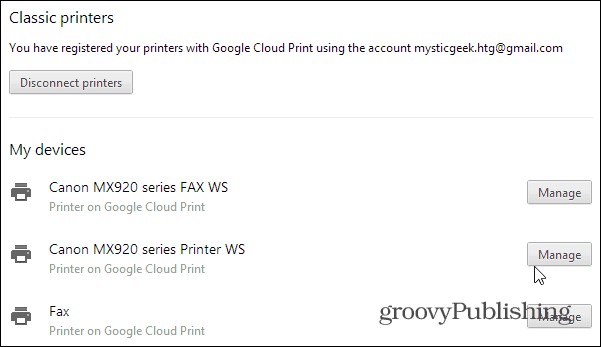
Klicken Sie auf der nächsten Seite auf die grüne Schaltfläche Freigeben.
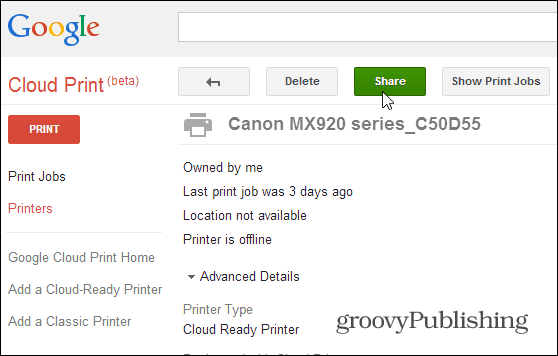
Geben Sie dann die Google Mail-Adresse der Person (en) ein, für die Sie den Drucker freigeben möchten - genau wie bei der Freigabe eines Google-Dokuments.
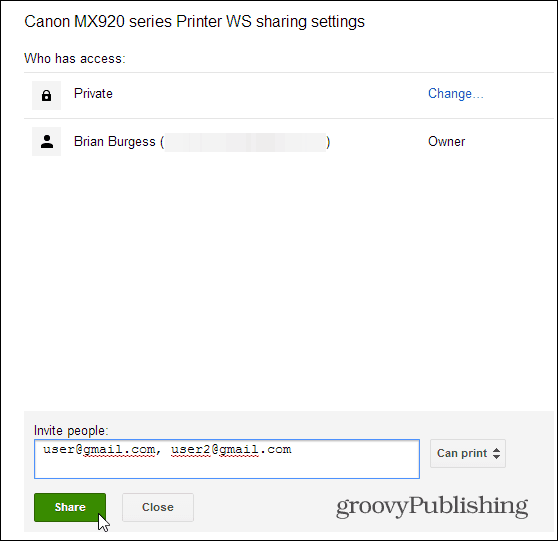
Die Person, mit der Sie den Drucker teilen, erhält eineE-Mail-Nachricht, mit der sie wissen, dass Sie Ihren Drucker freigeben. Nachdem sie es akzeptiert haben, können sie für das Chromebook von praktisch überall auf diesem Drucker drucken.
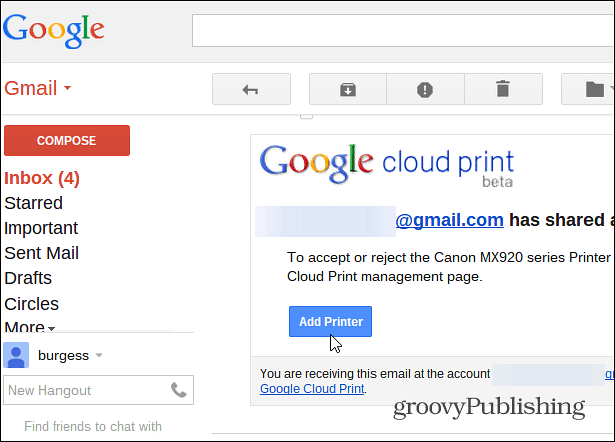
Als ich meine Eltern von XP zu aChromebook, ich musste dies einrichten, damit sie an meinem Platz drucken können. Es ist etwas ärgerlich, weil ich ihre Dokumente übergeben muss, aber sie sparen Geld, wenn sie einen neuen Drucker kaufen, der Cloud Print Ready ist.
Wenn Sie Eigentümer eines Nexus 7-Tablets sind, könnte Sie auch unser Artikel über das Drucken vom Nexus 7 über Cloud Print interessieren.










Hinterlasse einen Kommentar